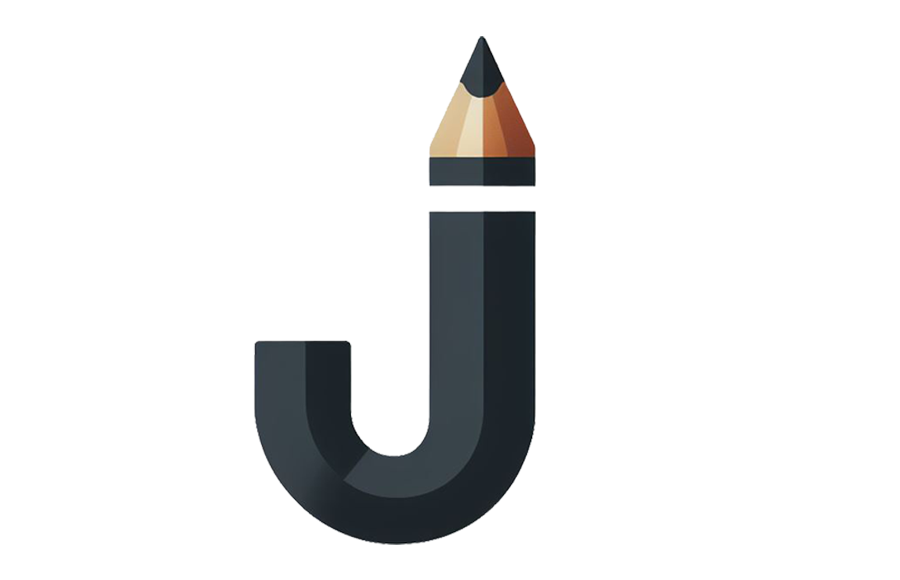[Windows 10] 윈도우10 자동종료 설정하기
- 【디지털라이프】/┃ 플랫폼
- 2018. 11. 18.
컴퓨터를 사용하다가 일정 시간이 되면 자동으로 종료할 수 있는 기능을 소개해 드립니다.
회사에서 간혹 컴퓨터를 켜놓고 퇴근하는 경우가 있어 방법이 없을까 고민하다가 웹서핑을 통하여 알게 되었습니다.
방법을 간략하게 소개하면 윈도우의 작업 스케줄러를 통해 정해진 시간에 윈도우를 종료하는 프로그램을 실행하는 것입니다.
윈도우 설정 방법은 아래의 캡쳐 이미지를 통하여 설명하겠습니다.
이미지마다 간략한 설명해 드릴 테니 참고해주세요.
1. 윈도우 버튼 옆의 검색 버튼을 눌러 작업 스케줄러를 검색하여 실행합니다.
2. 작업 스케줄러 우측메뉴 중 기본 작업 만들기 메뉴를 선택합니다.
3. 이름과 설명 부분에는 사용자 임의로 편하게 작성합니다.
4. 작업 트리거에서는 언제 해당 작업을 실행할지 선택합니다.
5. 작업을 시작할 시간을 지정합니다.
6. 자동종료 프로그램을 실행하여야 하므로 프로그램 시작을 선택합니다.
6. 아래와 같이 윈도우의 시스템 종료 프로그램의 경로를 지정합니다.
아래와 같이 작성해주시면 됩니다.
c:\windows\system32\shutdown.exe
인수 추가옵션에는 /s를 써주세요. (컴퓨터 종료 옵션이며, /r옵션을 작성할 경우 리부팅합니다.)
7. 모든 설정이 완료 되었습니다.
아래와 같이 설정되었습니다.
① 부분에 해당 작업스케줄이 간략히 표시됩니다.
② 부분에서 항목별로 확인이 가능합니다.(수정시 우측 메뉴중 속성을 클릭하여 수정할 수 있습니다.)
③ 을 클릭하여 정상적으로 작동하는지 확인할 수 있습니다. ( 주의. 누르시기 전에 꼭 현재 작업 중인모든 것을 저장하세요. 누르는 순간 10초후 컴퓨터가 자동종료됩니다.)